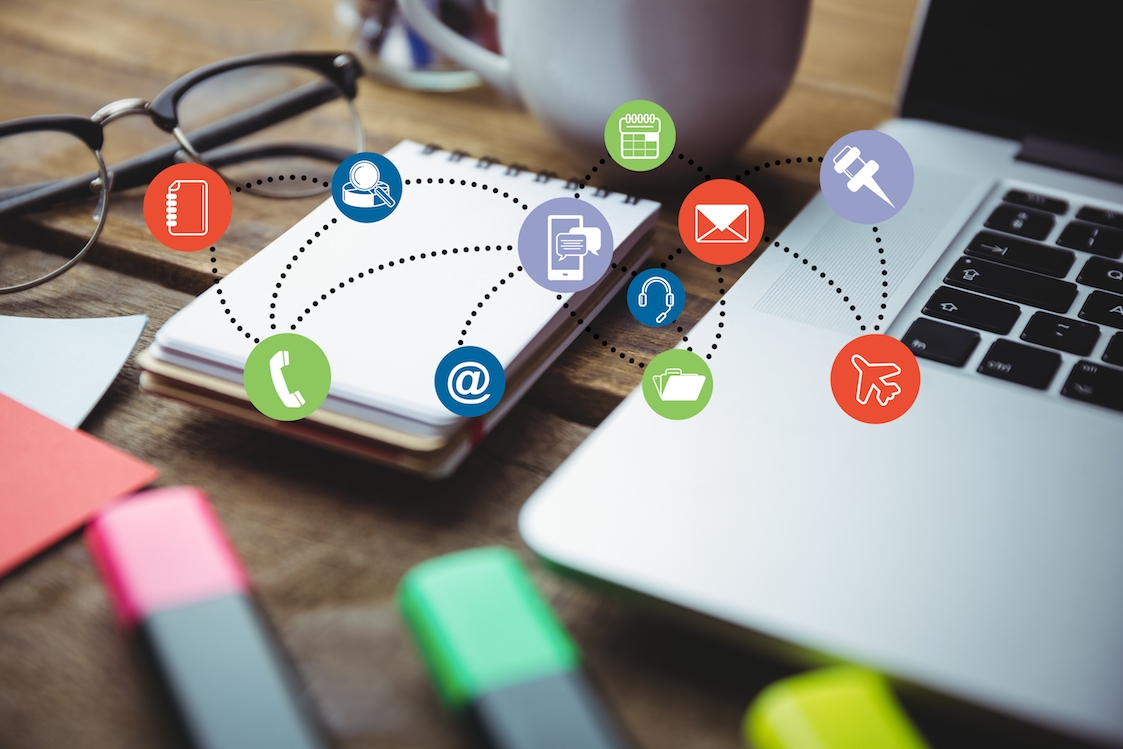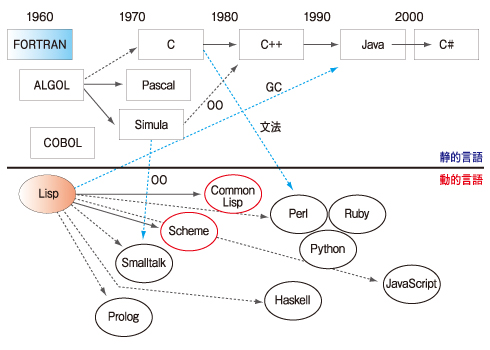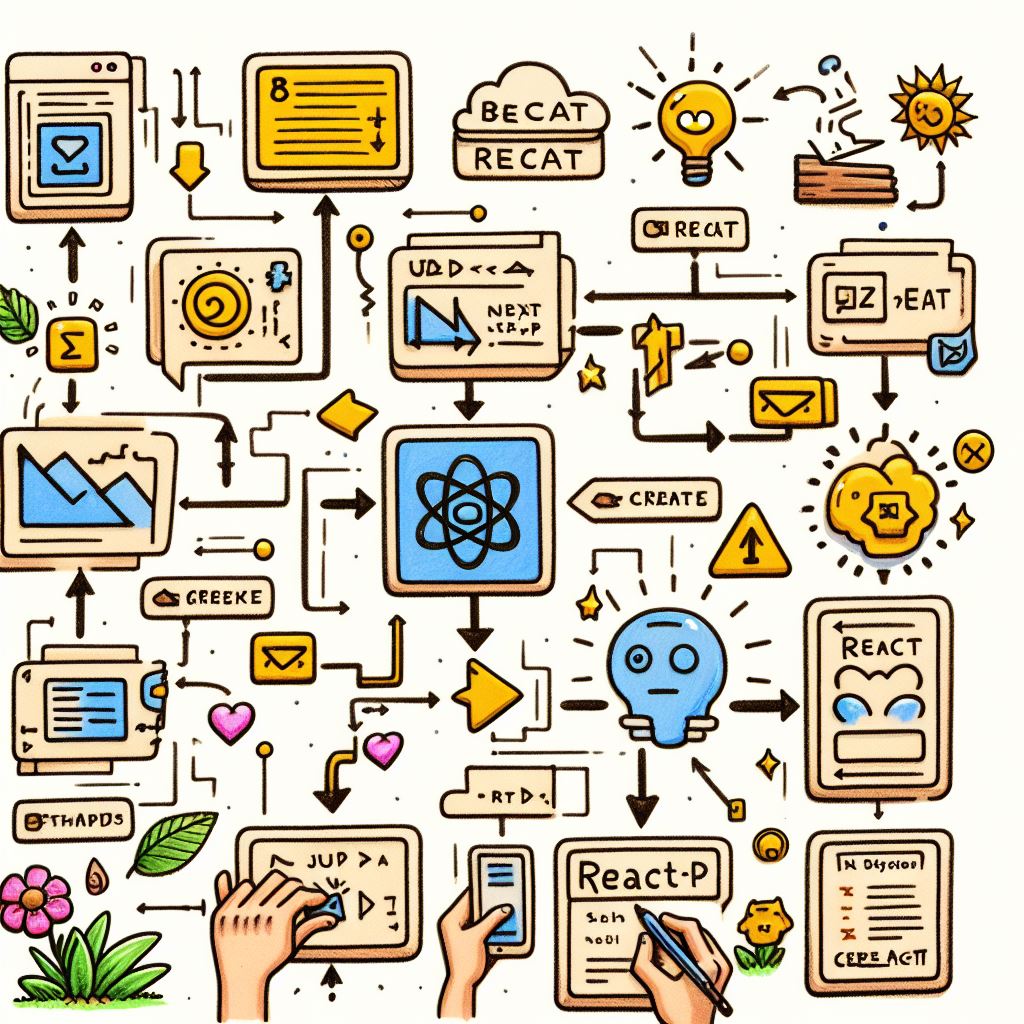ここ数年、連休中は仕事をいていることが多いのですが今年は暇になったので、先延ばしにしていたメインマシン(iMac)のmacOSを最新のBig Surにアップグレードしました。 今回は時間があるので、SSDをフォーマットしてからBig Surをインストールし、元のCatalinaから必要なファイルをコピーするクリーンインストールしました。
結論としてはとても順調にアップグレードできました。
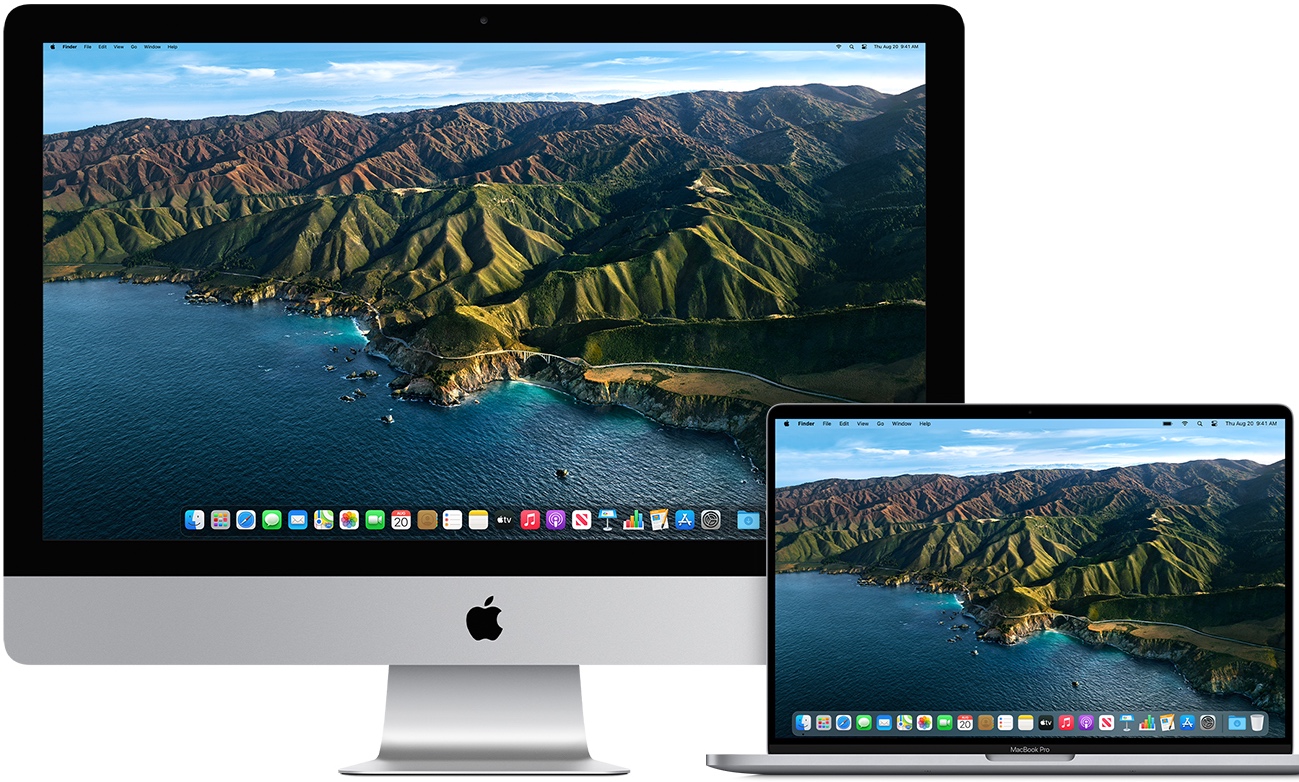
Bootできるバックアップディスクを作る
まずはTimeMachineにバックアップを撮ります。ただし何らかの状況で、Catalina環境で作業する必要もあるかもしれないので、Catalina環境のBootできる完全なコピーSSDを作る必要があります。
macOS 10.12 Sierraまでは標準で入っているasrコマンドでBootできるコピーSSDが作れましたが、APFSになってからはasrコマンドでは出来なくなりました。
今回はどうしようかなとネットを探していたところ、Mac,iPhone等の分解・修理で有名なiFixitのサイトにSSDコピーの事が書いてあり、そこで使かわれていたSuperDuper! を使う事にしました。
とくに問題もなくBoot可能なCatalina環境の完全なコピーSSDが作れました。
インストール、開発環境再構築
Boot可能なバックアップディスクができたので、SSDをフォーマットしてからBig Surをインストールしました。開発環境の構築は
- Chrome, VScode、Xcode、Docker Desktopなどのアプリをインストール
- VMwareは最近アップグレードしてなかったのでBig Surでは動かず、新バージョンを購入(アップグレード)しました
- Unix系ツールはHomebrewを使っています
- CatalinaバックアップSSDから、ソースコードや必要なファイルをコピー
以前はHomebrewで本番環境と同じバージョンのRubyやPostgreSQLをはじめたくさんのソフトでインストールする必要がありました。最新版ではないソフトのインストールで擦った揉んだする事も良くありました。
しかし昨年Ruby on Railsアプリの開発環境をDockerベースに変更したので、Docker Desktopのインストールだけで済みました!
Dockerのありがたさを実感しました。😊